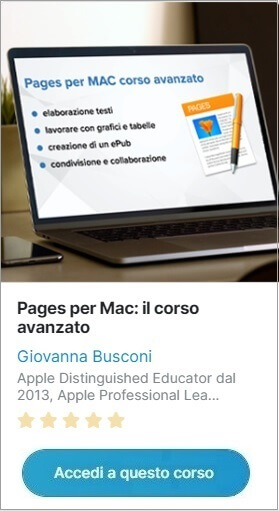Convertire immagini in Word con smartphone e iPhone
Forse non sai che puoi convertire immagini in formato Word con un telefonino. In questa guida ti spiegherò come fare.
di Antonio Lamorgese
La possibilità di convertire immagini in Word, o comunque in formato testo, è una delle funzionalità poco utilizzate, in quanto, poco conosciuta. Ci si trova spesso nella condizione di trasformare appunti, stampati su formato cartaceo, in formato testo. In modo da poter apportare le modifiche richieste senza dover riscrivere di sana pianta tutto a mano.
Per fortuna ci sono tanti sistemi per effettuare questa conversione, di cui, molti, disponibili subito online e gratuiti. Un portale online molto utilizzato è pdf24.org. Questo servizio offre un’infinità di operazioni di conversione che è possibile effettuare su vari formati di file, tra cui, convertire immagini in word.
In questa guida, però, ti parlerò di un sistema capace di fotografare appunti su carta e di trasformarli in formato word. Operazione tra l’altro effettuabile con un normalissimo smartphone.
Per effettuare questa operazione basta installare sul telefonino l’app Office della Microsoft, scaricabile gratuitamente da tutti gli Store disponibili. Per cui, è possibile convertire immagini in word utilizzando smartphone Android e iPhone.
L’operazione trattata in questa guida fa riferimento a sistemi Android. Ma tutto quello che verrà esposto sarà valido anche per iPhone.
LEGGI ANCHE: Convertire PDF con uno strumento online facile e gratuito
Indice del Post...
1. Come installare Office su Android
Come tutte le app, per Android e iOS, Office rappresenta una svolta importante nell’uso di dispositivi mobili. Le app, oltre ad estendere le funzionalità di questi dispositivi, aumentando la produttività consentendo all’utente di interagire immediatamente, con applicazioni e servizi. Molte app, come questa, sono utili per snellire processi, in forma elettronica, di attività connesse a determinati campi della vita quotidiana o lavorativa di ognuno di noi.
La stragrande maggioranza delle app sono gratuite, e per essere installate occorre accedere allo store di pertinenza, che funge da vero e proprio motore di ricerca, e installarla. Ad esempio, per quanto riguarda Android, per installare l’app Office della Microsoft, devi recarti su Google Play e cercare l’app Office. Per fare questo basta digitare la parola Office, nel campo di ricerca dedicato, e premere il tasto, raffigurante una lente di ingrandimento, per avviare la ricerca dell’app nello store.
Una volta individuata clicca sul pulsante verde “Installa” e dopo pochi secondi l’app verrà installata sul tuo smartphone.
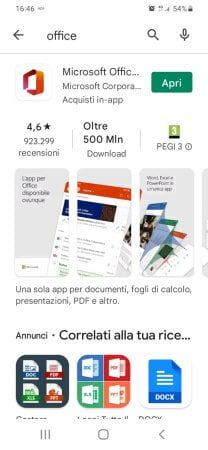
2. Scansionare e convertire immagini in Word
Questa app ti consente di gestire qualunque tipo di documento in formato Office esattamente come fa la relativa suite per PC e MAC. Ad ogni modo, per lo scopo di questa guida, mi limiterò a mostrarti solo una delle tante funzionalità di Microsoft Office per dispositivi mobili. Cioè, la conversione di un’immagine, e quindi di una foto fatta ad un foglio di carta stampata, in un documento Word modificabile come se fosse stato appena riscritto a mano dall’utente.
Quindi, come primo step, una volta reperito il tuo foglio appunti da convertire, non devi fare altro che aprire l’app Office, sul tuo smartphone, ed avviare la scansione del foglio cliccando sul pulsante “Azioni” posizionato in fondo a destra.
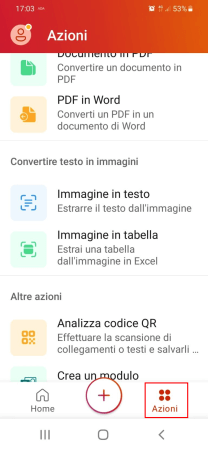
Il pulsante “Azioni” ti mostrerà una serie di funzionalità suddivise in gruppi di azioni. Nella sezione “Convertire testo in immagini” puoi cliccare sulla voce “Immagine in testo”.
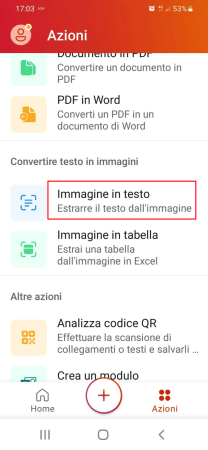
Noterai che questa Azione attiverà la fotocamera, a questo punto, non è difficile capire che devi fotografare il foglio appunti da convertire. Ora, scatta la foto e, terminata la scansione, il tuo foglio appunti è già stato convertito in word ed è immediatamente disponibile per apportare modifiche.
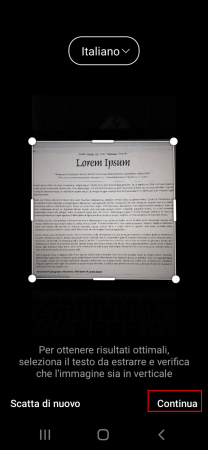
A questo punto, puoi, spostare il riquadro di selezione per convertire anche solo una parte del foglio appunti. Dopo di che non ti rimane che selezionare la lingua, che per default è l’italiano, e cliccare sul pulsante Continua.
Terminate le modifiche, se necessarie, puoi copiare o condividere il testo ottenuto con qualunque strumento di condivisione che lo smartphone ti mette a disposizione. Ad esempio, puoi condividere il testo per email, come messaggio whatsapp, oppure, su Google Drive. Non è da trascurare la possibilità di poter salvare il testo ottenuto dalla conversione dell’immagine, anche, su OneDrive.
A volte per eseguire alcune azioni, come questa di conversione di una immagine in testo Word modificabile, è necessario autenticarsi con un account Microsoft. A tale scopo puoi utilizzare o il tuo account OneDrive oppure un account hotmail forniti liberamente dalla Microsoft per accedere a servizi aggiuntivi che la software house offre.
2.1 Come ottenere un account hotmail
Se non hai un account hotmail, devi sapere che per ottenerlo è più semplice del previsto. In questo video tutorial puoi seguire passo-passo la procedura richiesta, e nel giro di pochi minuti avrai le tue credenziali hotmail per accedere a servizi di vario genere offerti dalla Microsoft.
2.2 Come ottenere un account OneDrive
Come ho anticipato precedentemente, in questa guida, puoi sfruttare OneDrive come Spazio Cloud dove salvare le conversioni che effettuerai con l’app Office. Se non hai a disposizione un account OneDrive, puoi seguire questo semplice video tutorial che ti guiderà ad ottenerlo in brevissimo tempo.
Ad ogni modo, essendo già in possesso di uno smartphone Android, hai già tutto il necessario per salvare le tue conversioni su Google Drive.
Desideri acquisire nuove competenze?

l'opportunità di acquisire nuove competenze e di
migliorare il tuo curriculum professionale.
Clicca qui per seguire le prime lezioni gratuite online